웃은영자
Expert Level 5
옵션
- 신규로 표시
- 북마크
- 구독
- RSS 피드 구독
- 강조
- 인쇄
- 부적절한 컨텐트 신고
02-12-2022 08:24 PM - 편집 02-14-2022 02:45 AM
서비스(기타)
안녕하세요😄
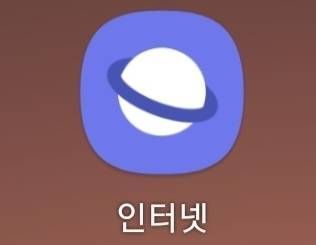
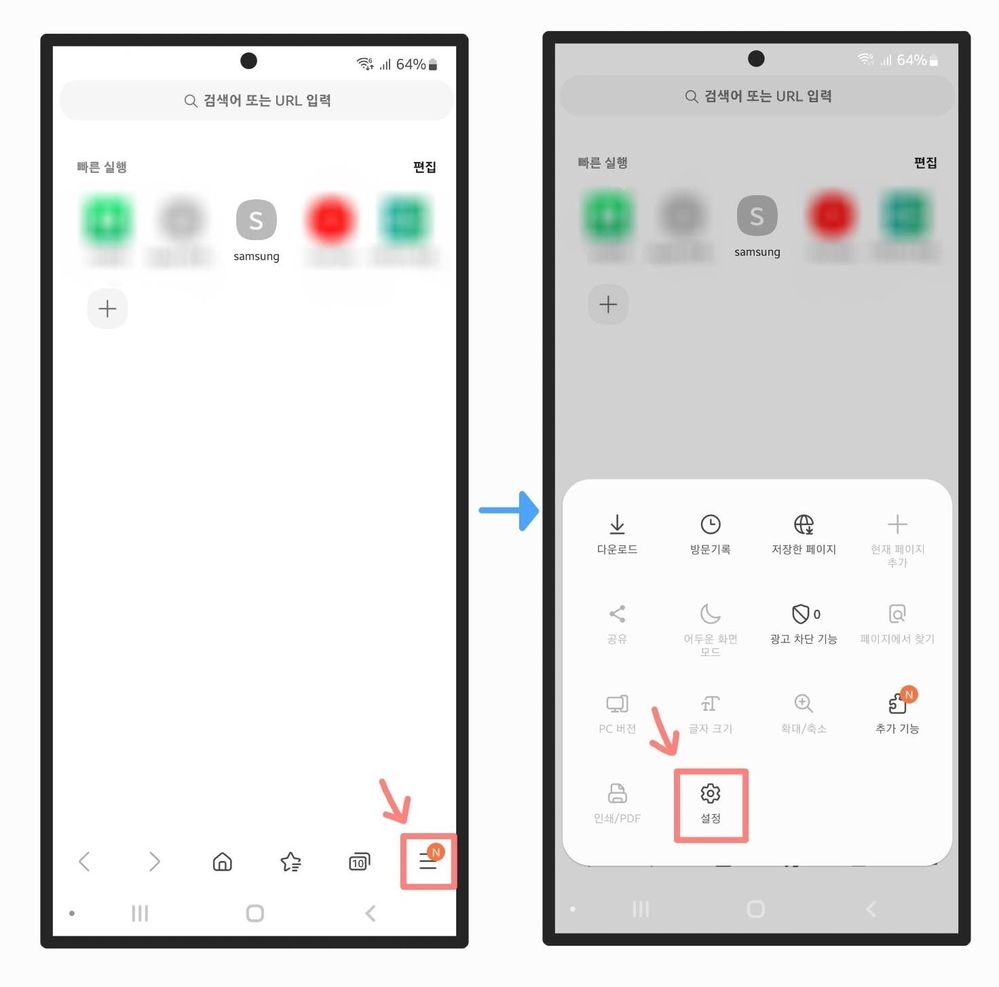
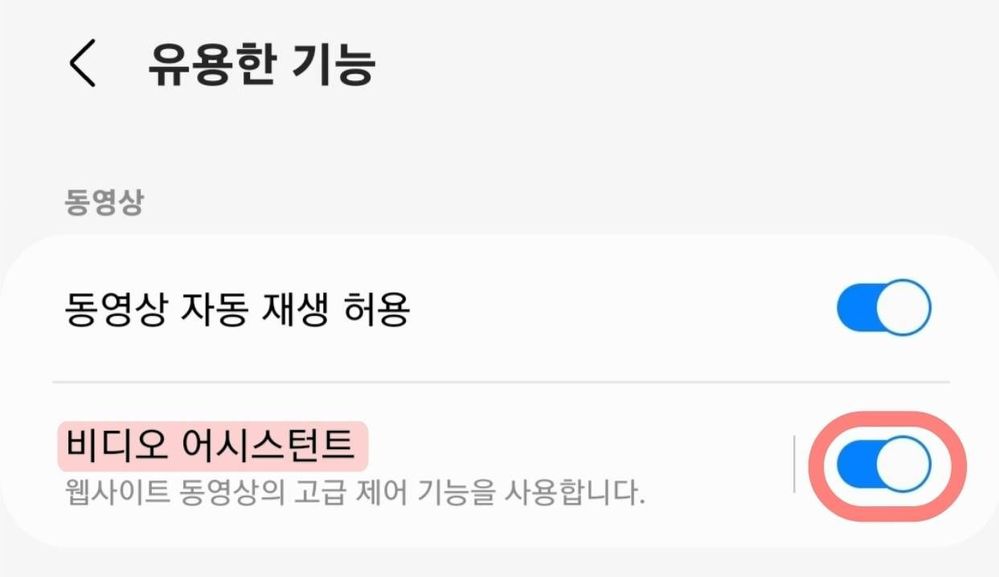
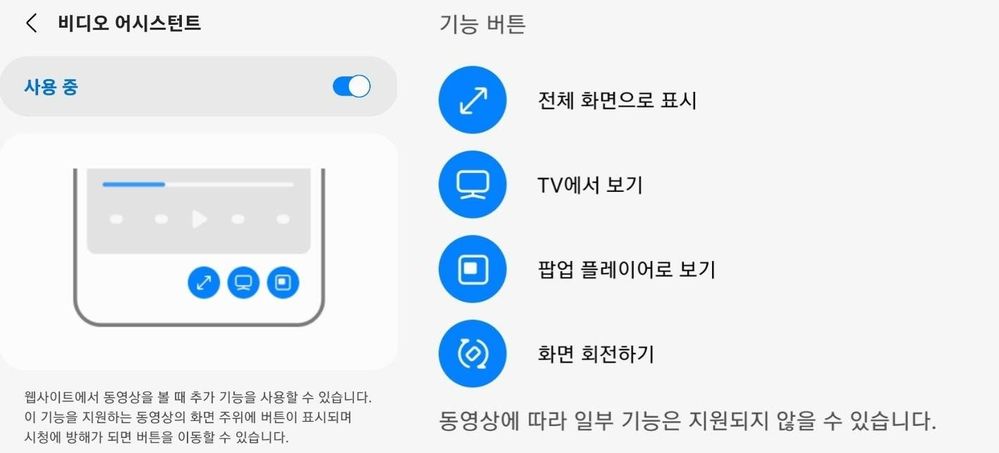

일부 화면에 모자이크 처리를 하였습니다.
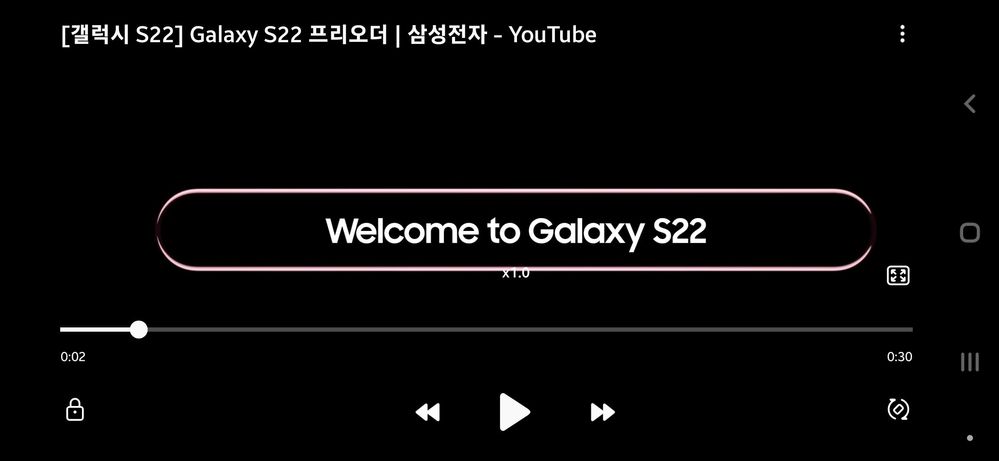
비디오 플레이어에서 재생한 영상의 모습입니다.
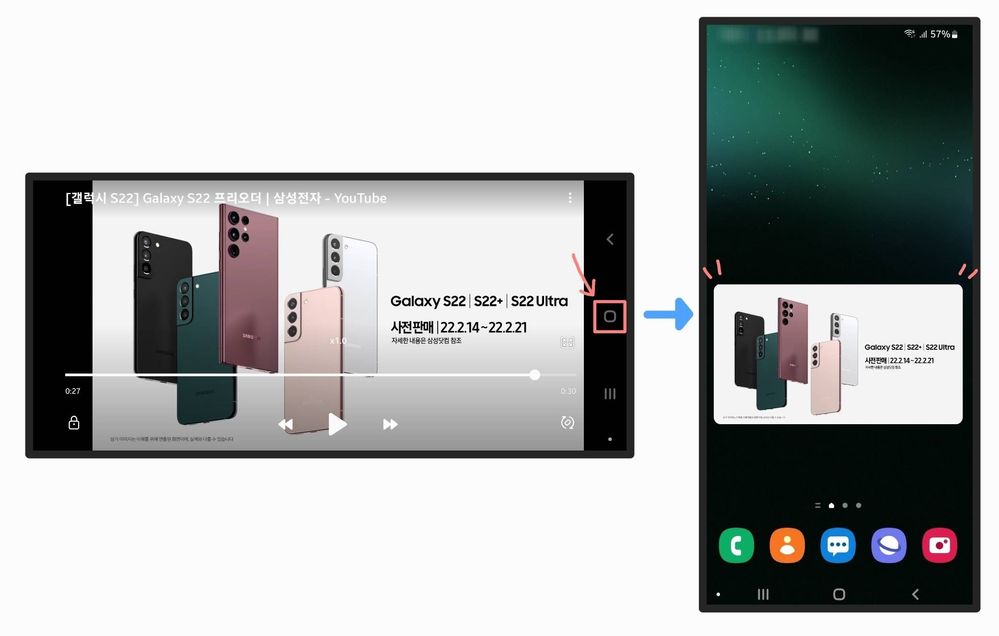

연출이 포함되어 있을 수 있습니다.
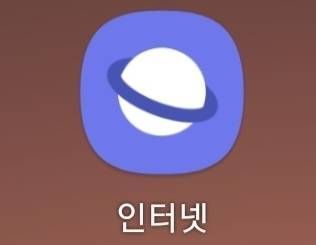
각종 인터넷 사이트를 보다 보면, 꽤 많은 동영상을 볼 수 있습니다.
특히, 광고가 거의 나오지 않는 삼성 인터넷 브라우저로 감상하는 유0브 영상은 참 재미있는데요,
(삼성 인터넷에서 광고 차단하는 방법 알아보기:
그래서 이 글에서는 동영상을 더욱 효율적으로 감상하는 방법을 소개해 드리려 합니다.
#3 비디오 어시스턴트
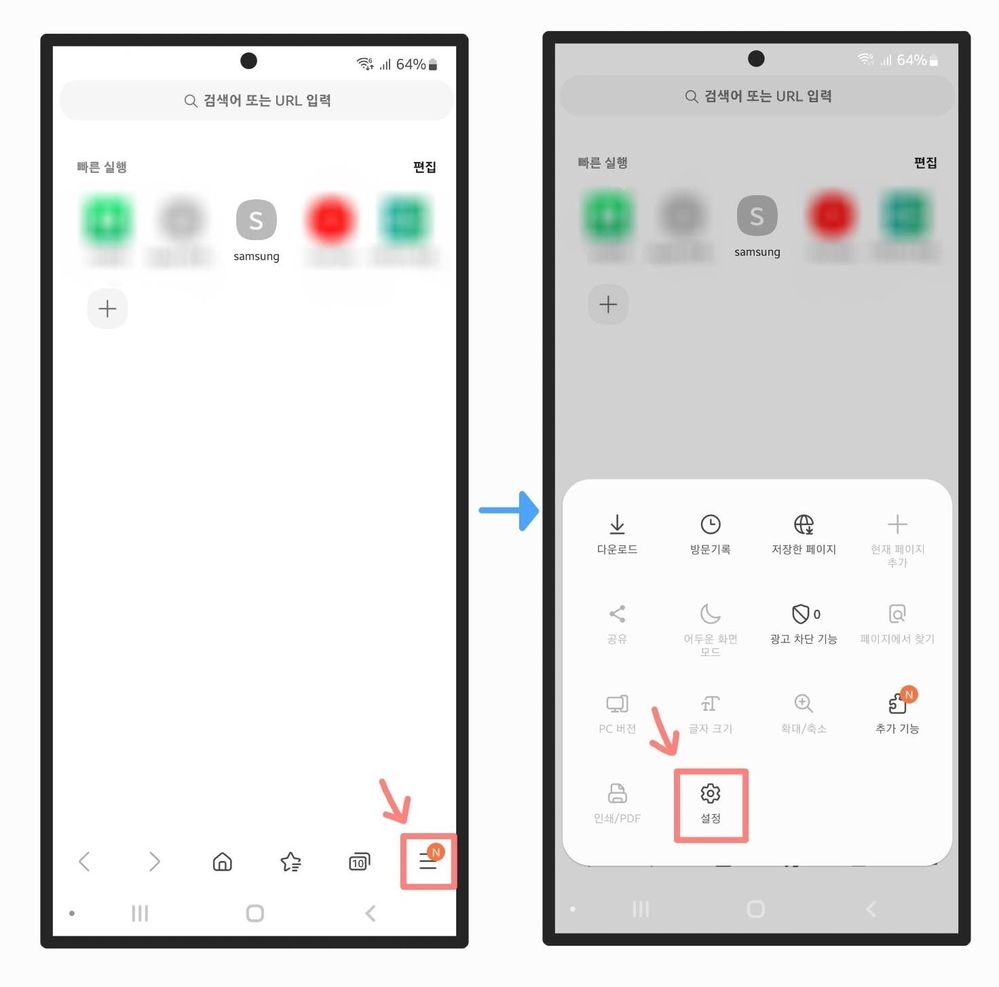
삼성 인터넷 내 설정에서,유용한 기능 항목을 찾아주세요.
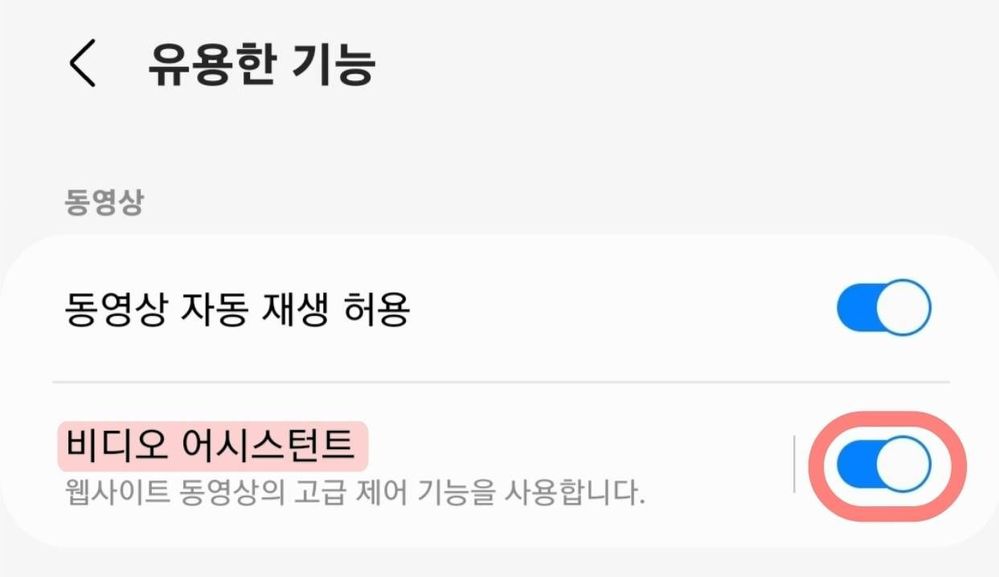
비디오 어시스턴트 기능을 켜게 되면, 모든 설정은 끝나게 됩니다.
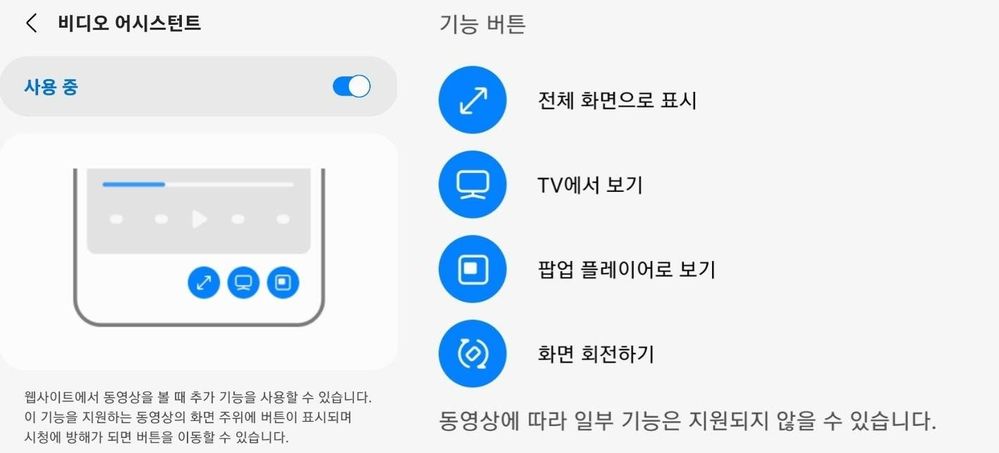
비디오 어시스턴트 기능은 웹사이트에서 동영상을 볼 때, 추가 기능을 제공합니다.

뉴스 영상에서도, 유0브 영상에서도 말이죠.
우선, 위 사진에서는 아이콘 두 개가 활성화가 되어 있습니다.
ㄱ. 가장 왼쪽에 위치한전체 화면으로 표시 아이콘을 누르면,
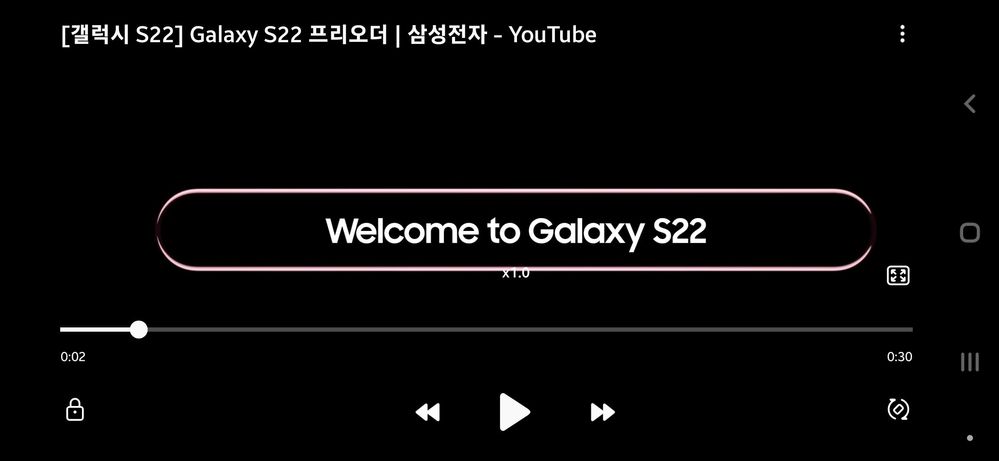
동영상은삼성 비디오 플레이어로 재생이 됩니다.
비디오 플레이어에서는
영상의 배속 조절, 다양한 제스처 사용 (화면 밝기, 음량 조절 및 영상 위치 이동)이 가능합니다.
하나 더, 영상이재생 중일 때 홈버튼을 누르게 되면,
영상이PIP로 변경됩니다!
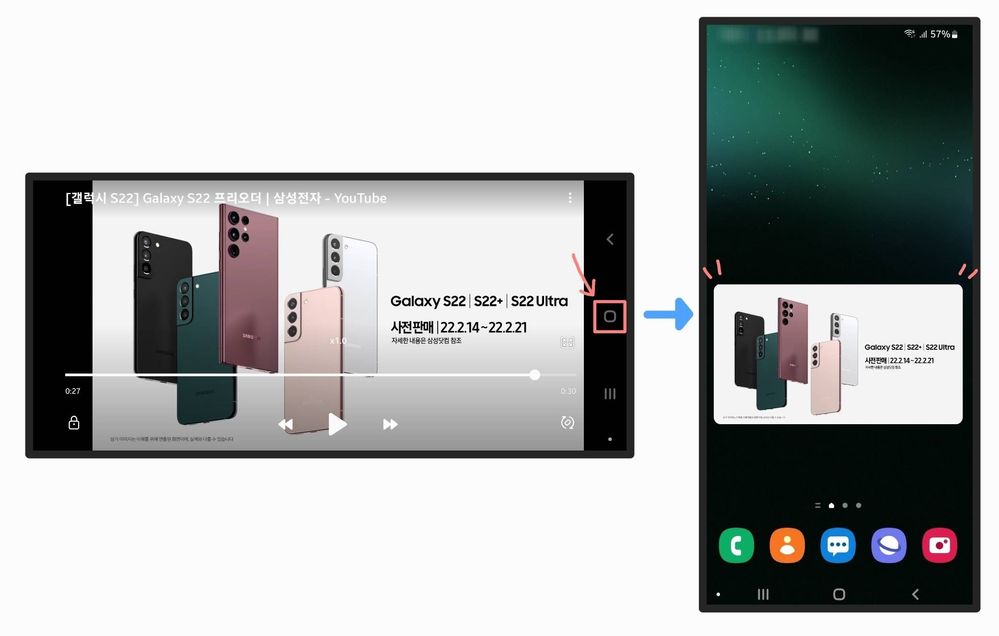
ㄴ. 아까 그 사진에서 가운데에 위치하던 TV 모양의 아이콘을 눌러 TV와Smart View 연결을 하게 되면,

영상을 TV로도 즐길 수가 있게 됩니다~!
이제 갤럭시 S22 [갤럭시 에스둘둘] 제품이 정식으로 공개되었습니다.
😍🎂 🥳🎉🎈🎁🎊
기존의 동영상 감상을'Break the Rules'하는 삼성 인터넷, 지금 만나보세요~
감사합니다 ^ㅁ^
17 댓글
왜이리_시끄러운것이냐
Active Level 7
옵션
- 신규로 표시
- 구독
- RSS 피드 구독
- 강조
- 인쇄
- 부적절한 컨텐트 신고
03-15-2022 02:39 PM ·
서비스(기타)
굿
